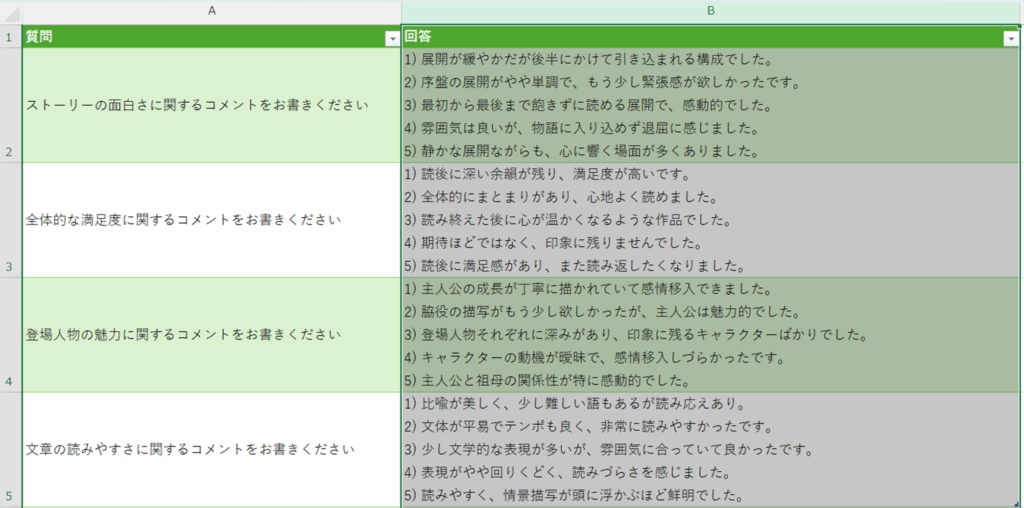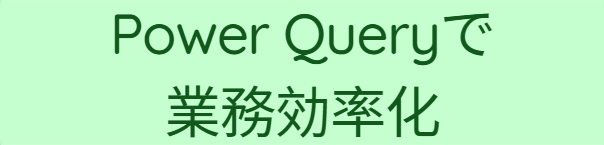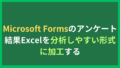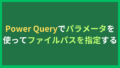Excelの複数行にまたがるセルを1セルにまとめることが出来れば、と思った方はいないでしょうか。
次の表であれば、質問に対する回答が回答者ごとに複数行あります。
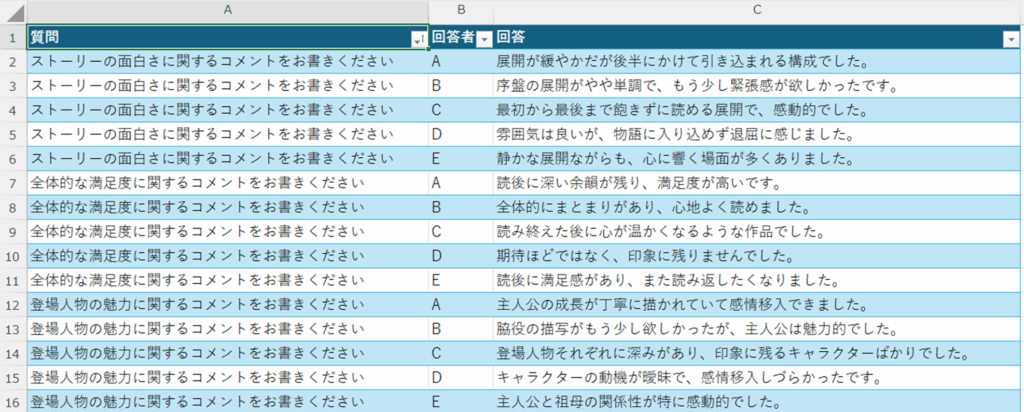
質問ごとのコメントを集計して報告する際は、1つのセルにまとめた方が見やすい資料になります。頭に番号をつけると、報告もしやすいですし、回答数も分かりやすいです。
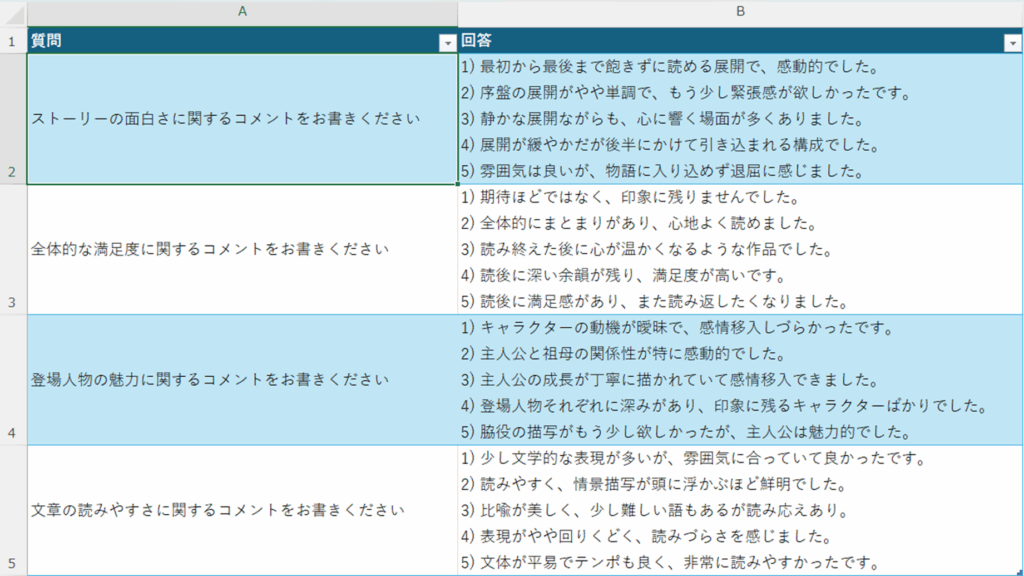
1つのセルにまとめる方法を解説します。データ加工にはPower Queryを使用します。
サンプルデータ
冒頭でも記載した、アンケート結果をサンプルデータとして使用します。
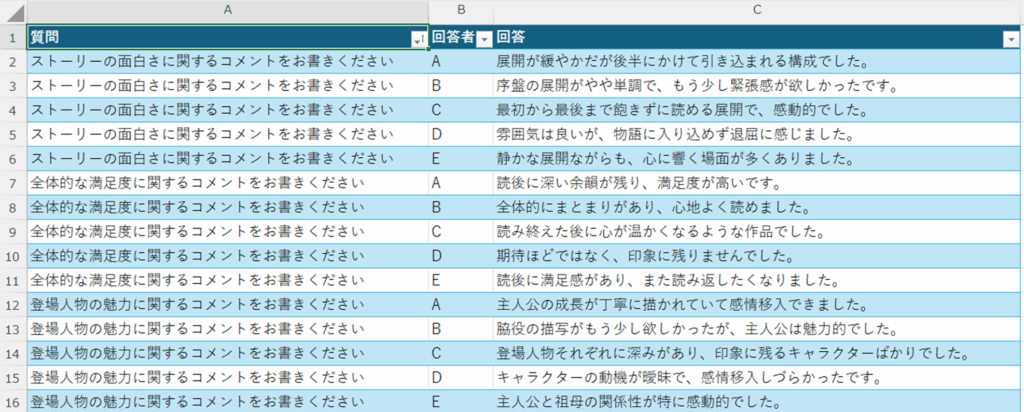
サンプルデータはこちらからダウンロードしてください。
データの加工
サンプルデータのExcelファイルを開きます。
「データ」タブー「テーブルまたは範囲から」をクリックします。
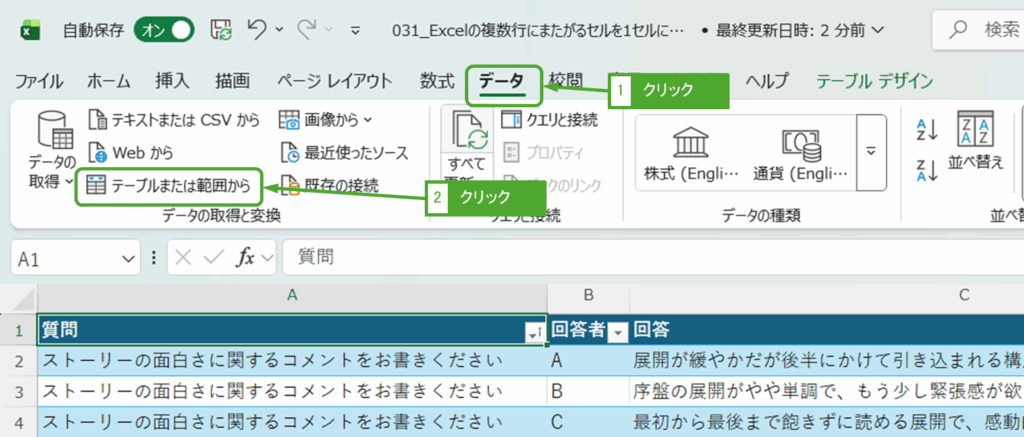
Power Queryエディタが開きます。
質問ごとにグループ化するために、質問列を選択した状態で「グループ化」をクリックします。
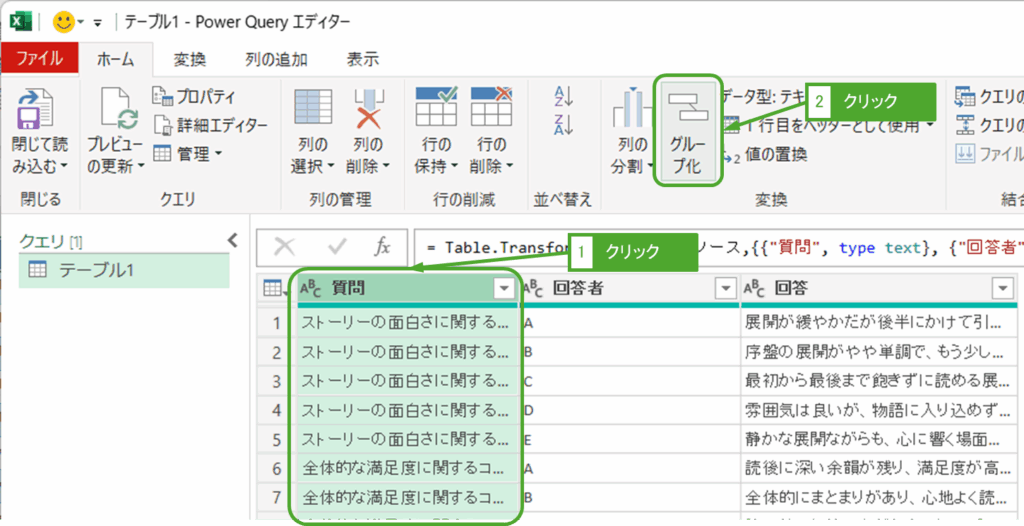
グループ化する「質問」を選択し、「新しい列名」には「質問でグループ化」を入力、「操作」には「すべての行」を選択してOKをクリックします。
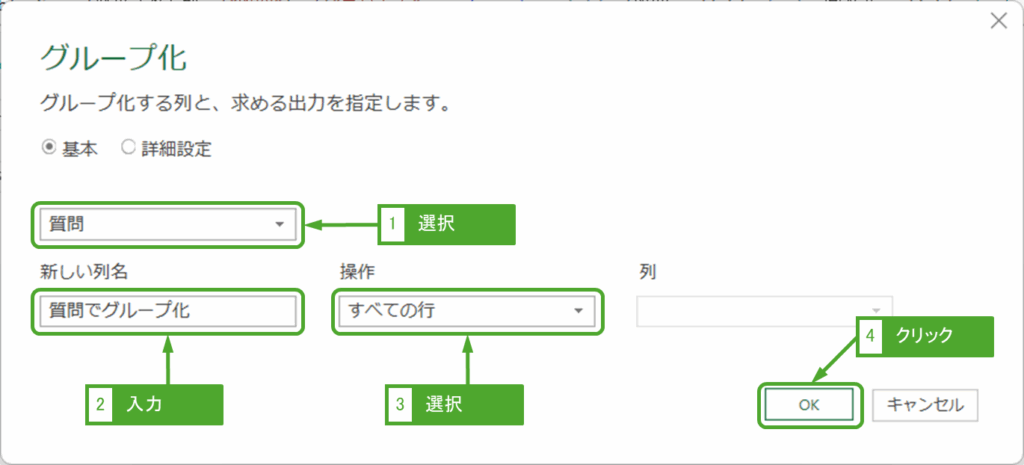
質問でグループ化されました。グループ化した列はテーブル形式になっており、1つに質問に対して複数の回答のリストが含まれている状態です。複数の回答を改行で区切る必要があります。
まずはデータ加工を行う列を追加するために、「列の追加」タブー「カスタム列」をクリックします。
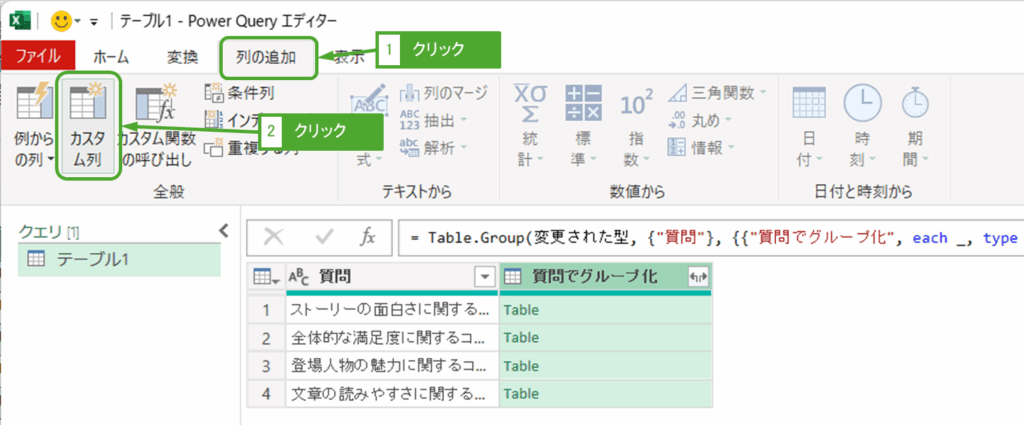
「新しい列名」に「回答」と入力、「カスタム列の式」に後述の変換式を入力し、OKをクリックします。
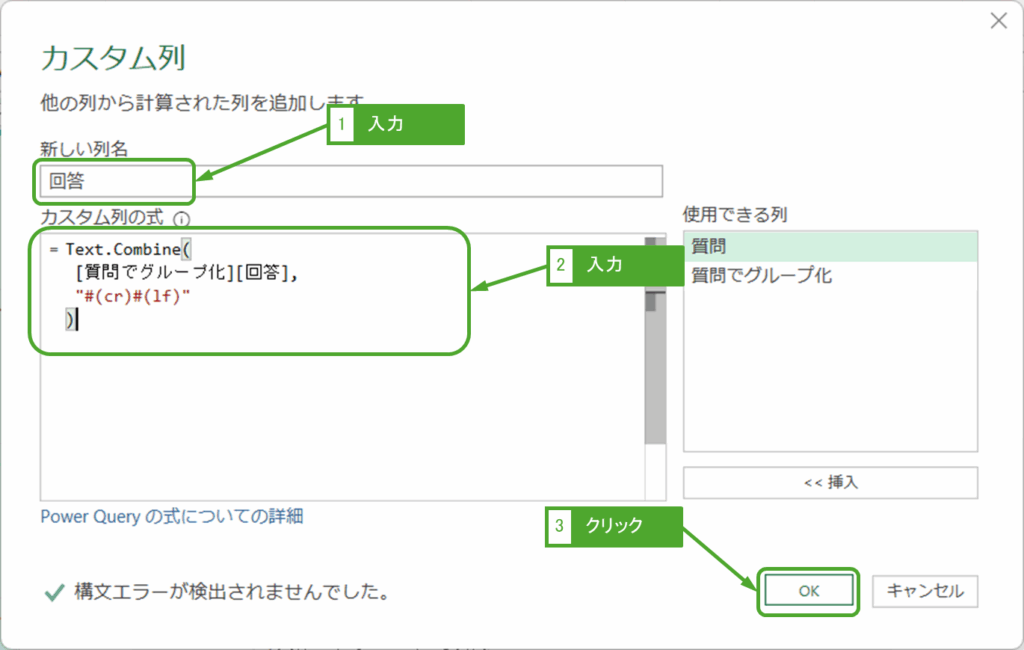
複数の回答を改行で区切るデータ加工と、頭に番号付与を同時に行うと複雑な式になるため、複数の回答を改行で区切るデータ加工のみにしています。
変換にはText.Combineを使います。第1引数に[質問でグループ化]列の[回答]を入力し、第2引数に区切り文字である改行コードを入力します。#(cr)#(lf)で改行という意味になります。
= Text.Combine(
[質問でグループ化][回答],
"#(cr)#(lf)"
)回答が改行されて展開されました。このままだと頭に番号つかないので、報告資料としては使いづらいです。
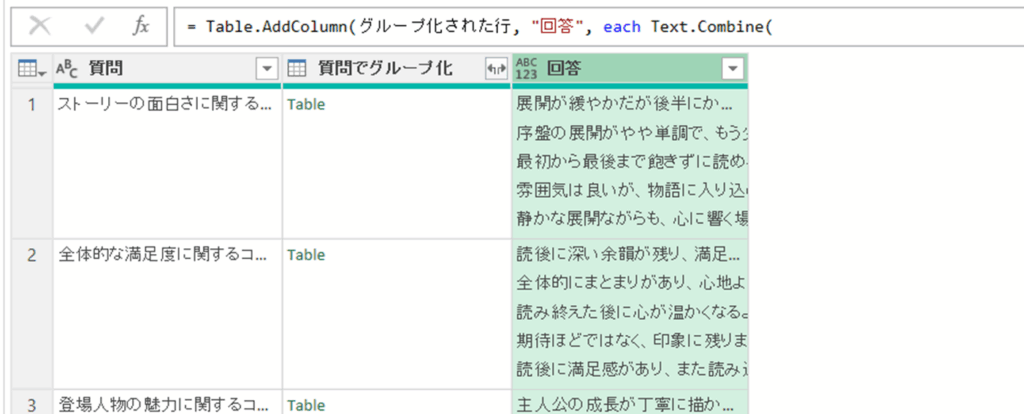
「カスタム列の式」に後述の変換式を入力し、OKをクリックします。
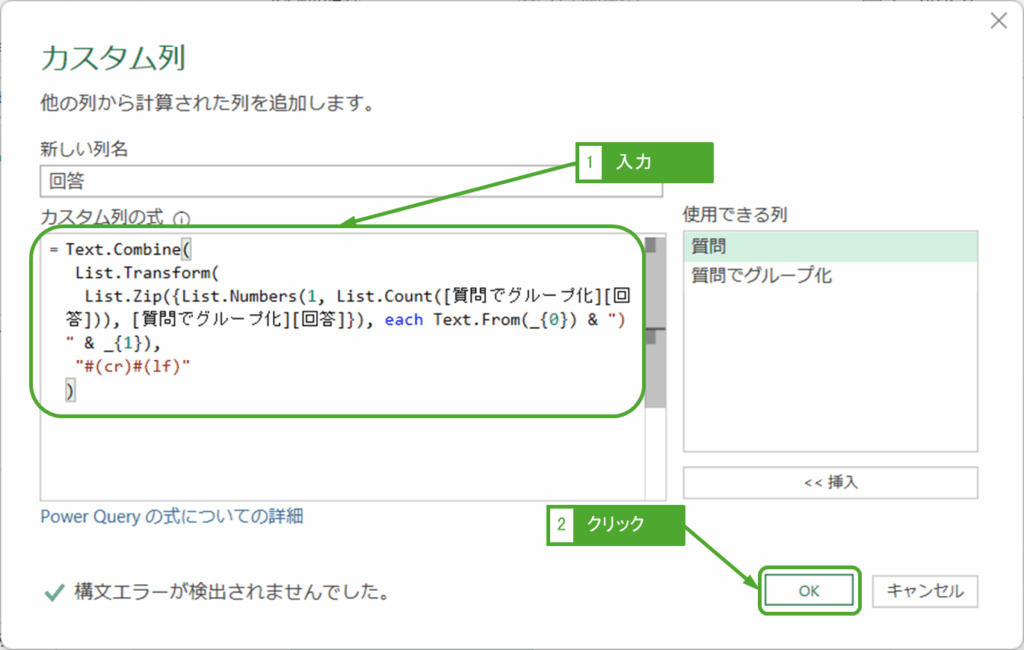
変更があった数式を赤字にしています。List.Transformを使って回答のリストを編集します。
List.Numbersで番号を取得するリストを作成し、List.Zipで回答のリストと結合することで各回答の頭に番号を付与しています。
= Text.Combine(
List.Transform(
List.Zip({List.Numbers(1, List.Count([質問でグループ化][回答])), [質問でグループ化][回答]}), each Text.From(_{0}) & ") " & _{1}),
"#(cr)#(lf)"
)各回答の頭に番号が付与されました。
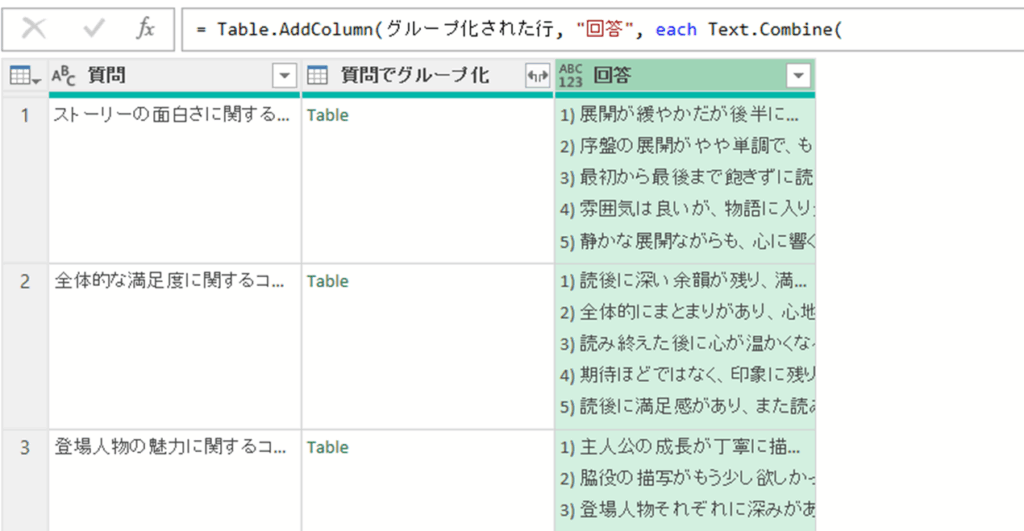
「質問ごとにグループ化」列は必要ないので、右クリックして削除をクリックします。
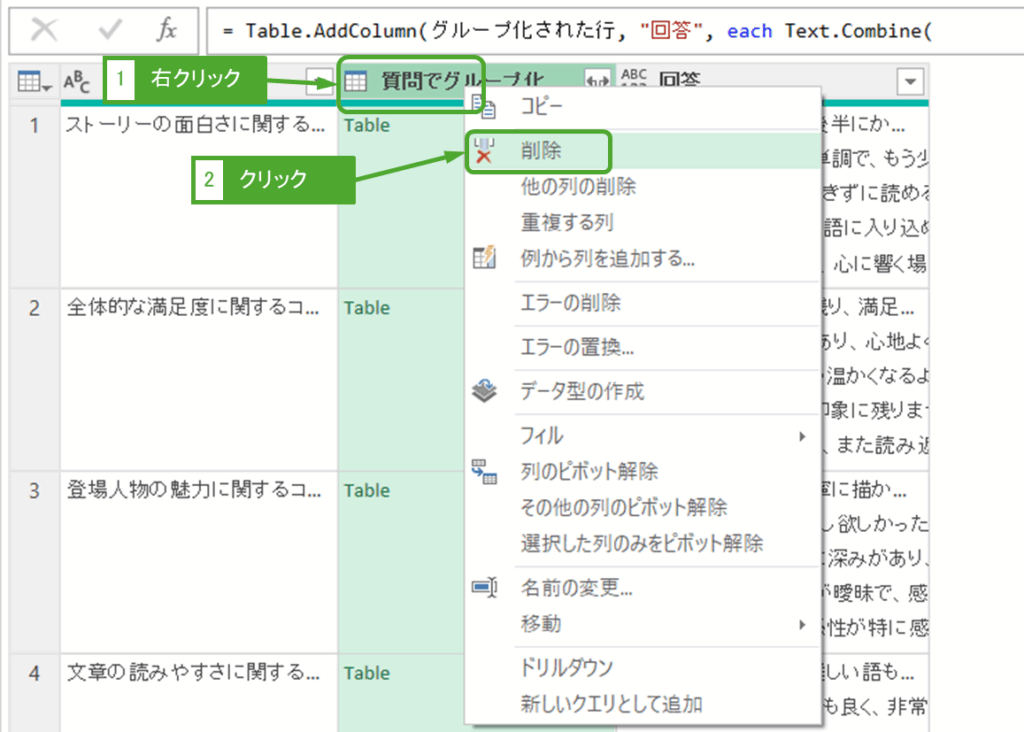
「質問ごとにグループ化」列が削除されました。
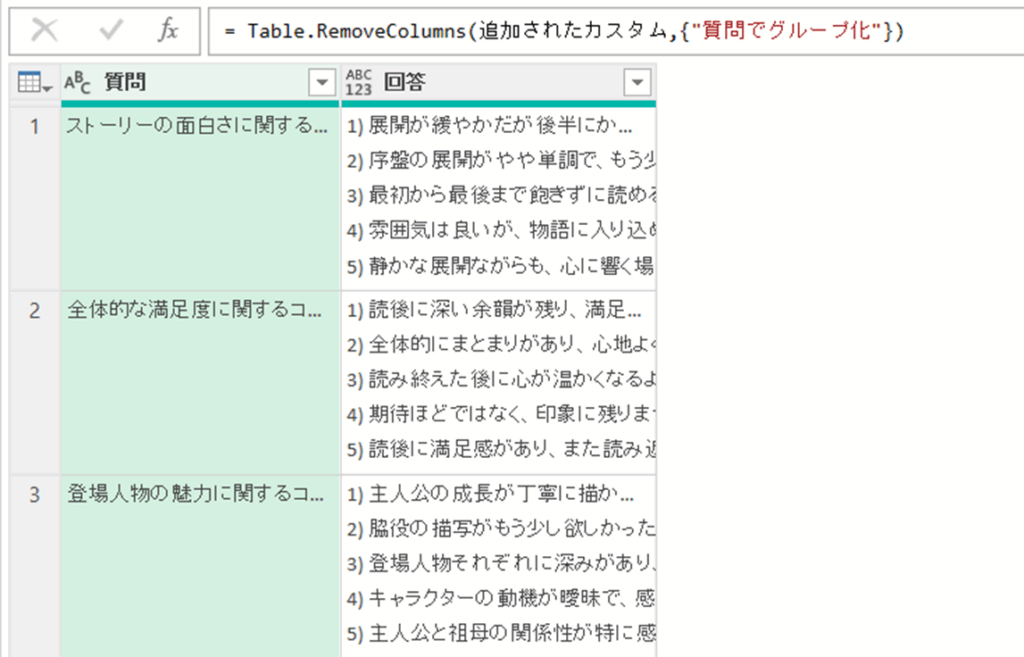
データの出力
データの加工が終わったため、「ホーム」タブー「閉じて読み込む」をクリックします。
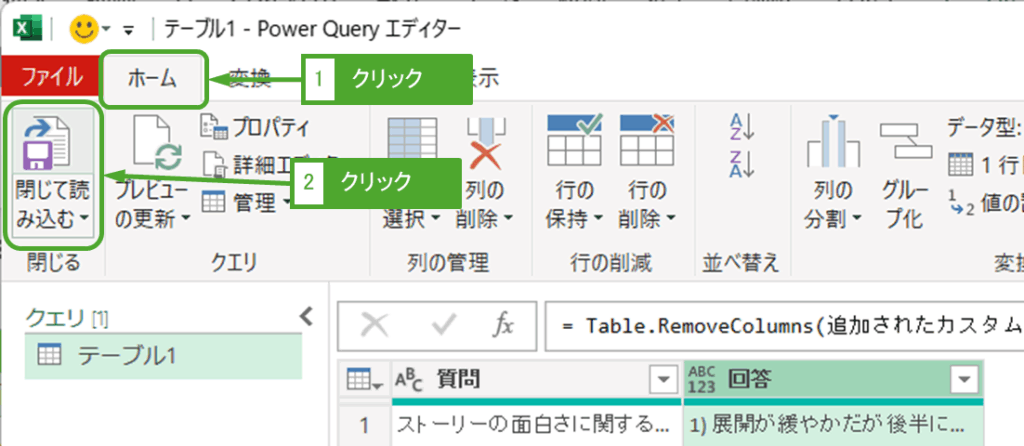
回答が1つのセルにまとめることができましたが、改行がされていません。折り返して全体を表示する必要があります。

回答列を選択した状態で、「ホーム」タブー「折り返して全体を表示する」をクリックします。
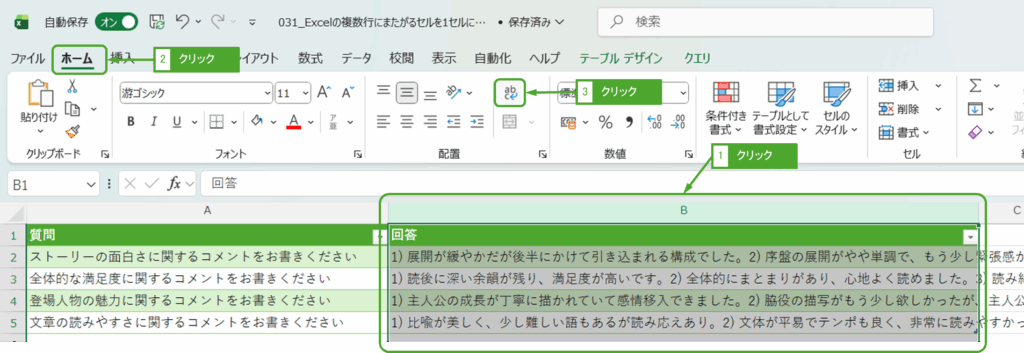
改行できました。このまま報告資料として使うか、パワーポイントに貼り付けて活用しましょう。